Aš radau daug lengvesnį būdą įdiekite „Windows 7“ iš USB atmintinės. Skirtingai nuo kitų metodų, kai turite rašyti sudėtingas komandas, šį metodą gali atlikti net tie, kurie turi labai mažai kompiuterio fono.
Visas procesas trunka tik du veiksmus: paleiskite „UNetbootin“, įkelkite „Windows 7“ ISO failą ir galiausiai paleiskite kompiuterį iš naujo. Čia galite pamatyti, kaip įdiegėme „Ubuntu“ iš USB naudodami „UNetbootin“.
Prieš pradėdami, jums reikės šių dalykų:
- USB atmintinė (mažiausiai 4 GB)
- „Windows 7“ „ISO“ vaizdo failas
- UNetbootinas
Pastaba: Jei „UNetbootin“ neveikia, išbandykite oficialųjį „Microsoft“ įrankį, vadinamą „Windows 7“ USB / DVD įrankiu.
Dabar įdėkite USB įrenginį, paleiskite „UNetbootin“ irpasirinkite Disk Image kaip ISO. Naršykite atsisiųstą vietinį „Windows 7 ISO“ diską ir spustelėkite Atidaryti. Dabar pasirinkite „Type as USB“ ir pasirinkite diską. Padaryta ji atrodys šiek tiek panaši į žemiau pateiktą ekrano kopiją.

Spustelėkite Gerai ir jis pradės visus diegimo failus išskleisti į USB diską. Visas procesas užtruks šiek tiek laiko (10–15 minučių), todėl turėkite kantrybės.
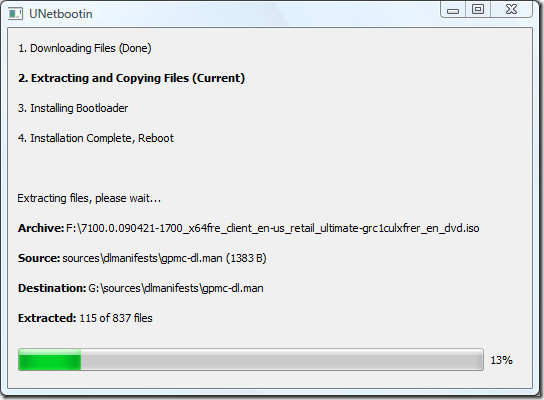
Baigę diegti, paleiskite iš naujokompiuteris. Dabar, kol jūsų sistema pradeda veikti, paspauskite atitinkamą mygtuką (paprastai F1, F2, F12, ESC, Backspace arba Escape), kad būtų rodomas „Bios“ įkrovos meniu. Pakeiskite paleidimo tvarką, kad paleistumėte USB pagal numatytuosius nustatymus. Paprastai norėdami perkelti pasirinktą USB įrenginį viršuje, turėsite paspausti F6. Baigę išsaugokite pakeitimus ir paleiskite sistemą iš naujo.
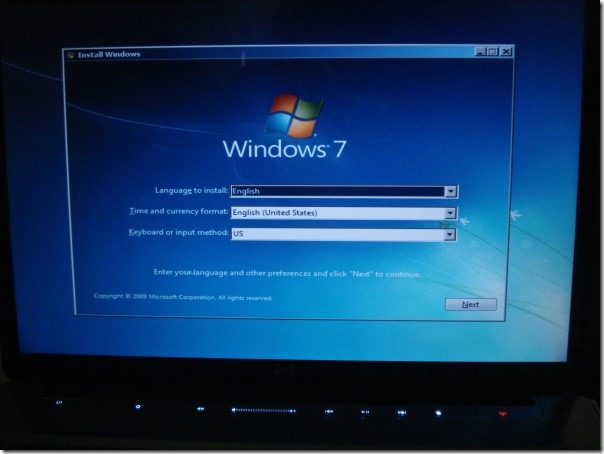
„Windows 7“ diegimo ekranas mano „HP Dv5t“ nešiojamajame kompiuteryje.
Ar nebuvo taip lengva? Mėgautis!











Komentarai